Download und Installation
Erstellung von Netzwerkinstallationsscripten
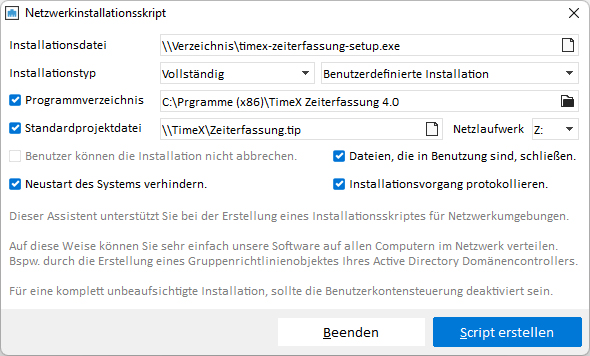
Installationstyp
- Vollständig
Hierbei werden alle Dateien sowohl für die Administration als auch für den Client installiert. - Server Installation
Installiert alle Dateien zur Administration Ihres TimeX Zeiterfassungsprojektes. Der Client wird nicht installiert. - Client Installation
Es wird nur der Client und alle notwendigen Dateien zur Ausführung installiert. Die Serverkomponenten sind nicht verfügbar. - Benutzerdefinierte Installation
Die benutzerdefinierte Installation ermöglicht dem Benutzer, die vollständige Kontrolle über die Installation zu übernehmen und auch abweichend von den hier getroffenen Einstellungen die Software zu installieren. - Unbeaufsichtigte Installation
Die Installation wird im Vordergrund mit entsprechenden Statusmeldungen ausgeführt, der Benutzer hat aber keinen Zugriff auf die Einstellungen. - Hintergrund Installation
Die Installation läuft unsichtbar im Hintergrund ab, der Benutzer bekommt keinerlei Statusmeldungen zu sehen.
- Sie können abweichend vom Standardverzeichnis ein anderes Programmverzeichnis festlegen, welches vom Setup als Installationsverzeichnis verwendet werden soll. Das Standardverzeichnis lautet: 'C:\Programme (x86)\it-basixs\TimeX - Zeiterfassung'.
- Nach der Installation wird das hier angegebene Projekt als Standardprojekt verwendet. Für Netzwerkinstallationen ist es zwingend erforderlich, die UNC-Notation oder ein Netzlaufwerk zu verwenden. Bspw.: '\\server\it-basixs\timex-zeiterfassung.tip' oder 'x:\timex-zeiterfassung.tip'.
Netzlaufwerk
- Wählen Sie einen freien Laufwerksbuchstaben aus. Achten Sie bei der Auswahl des Laufwerksbuchstaben darauf, dass dieser nicht von einer anderen Netzlaufwerkfreigabe verwendet wird. Nach dem Ausführen des Scripts, wird das Netzwerklaufwerk getrennt und der Laufwerksbuchstabe wird wieder freigegeben.
- Der Benutzer kann die Installation nicht abbrechen
Diese Einstellung steht nicht für die 'Hintergrund Installation' zur Verfügung. Wird diese Option aktiviert, so kann der Benutzer die Installation nicht abbrechen. - Dateien, die in Benutzung sind schließen
Sollten auf dem Zielcomputer Dateien geöffnet sein, die durch das Installationsprogramm ersetzt werden müssen, wird versucht diese Dateien zu schließen. - Neustart des Systems verhindern
Falls das Schließen von Dateien, die noch in Benutzung sind, nicht möglich sein sollte, würde das Installationsprogramm einen Neustart des Computers verlangen, was mit Aktivierung dieser Option verhindert wird.
Bitte beachten Sie bei Aktivierung dieser Option, dass Dateien, die in Benutzung waren und nicht geschlossen werden konnten, erst bei einem Neustart ersetzt werden und bis dahin nicht zur Verfügung stehen. - Installationsvorgang protokollieren
Das Anlegen einer Protokolldatei ermöglicht Ihnen eventuelle Fehler zu identifizieren, die während einer Installation auftreten könnten. Wir empfehlen, diese Option zu aktivieren.
